![]()
![]()
編集
リビルド
| ツールバー | メニュー |
|---|---|
|
|
編集 リビルド |
Rebuildコマンドは、選択された曲線またはサーフェスの構造を、指定された次数と制御点の数を持つように変更します。
リビルドのオプション
括弧内に現在の制御点の数を表示します。結果の制御点数を指定します。
括弧内に現在の次数を表示します。曲線の次数を指定します。
次数の高い曲線を作成している場合、次数よりも少なくとも1つ多く制御点がない限り、出力曲線は希望する次数にはなりません。
元のジオメトリを削除します。
新しいオブジェクトを現在のレイヤに作成します。このチェックボックスをクリアすると、オブジェクトは元のオブジェクトがあるレイヤに配置されます。
曲線が開いている場合、新しい曲線の端の接線方向は元の曲線の端の接線方向と同じになります。次数は2以上、点の数は4以上になります。
別の曲線のパラメータ構造に一致するように曲線をリビルドします。
Loft、Sweep1、Sweep2コマンドは、同じパラメータ構造の断面曲線からより良いサーフェスを作成します。
プレビューがクリックされている場合、元の曲線から離れることのできる最大の距離を表示します。
出力のプレビューが表示します。
クリックすると出力のプレビューが表示されます。設定を変更した場合、ボタンを再度クリックすると表示が更新されます。
| コマンドラインオプション | |
|---|---|
|
曲線の一部を入力として選択するにはsubcrvとタイプします。 |
|
サーフェスをリビルドオプション
括弧内に現在のu方向の点の数を表示します。u方向の点の数を設定します。
括弧内に現在のv方向の点の数を表示します。u方向の点の数を設定します。
括弧内に現在のu方向の次数を表示します。u方向の次数を設定します。
括弧内に現在のv方向の次数を表示します。v方向の次数を設定します。
元のジオメトリを削除します。
新しいサーフェスを現在のレイヤに作成します。このチェックボックスをクリアすると、サーフェスは元のサーフェスがあるレイヤに配置されます。
元のトリム曲線を使用してリビルドサーフェスを再トリムします。
括弧内にu方向の分割数の最小数を表示し、u方向の分割数の提案値を表示します。
括弧内にv方向の分割数の最小数を表示し、v方向の分割数の提案値を表示します。
元のサーフェスから離れることのできる最大の距離を表示します。
新しいサーフェスが、ノット線が交差する場所とノット線の中間の点でどれくらい離れているかを計算します。ノット線の交点とノット線とノット線の間の距離の中間でテストを行います。
新しいサーフェスがどれくらい離れているかは、色で判断することができます。絶対公差内ならば緑色、その値とそれの10倍までの間なら黄色、それ以上なら赤で点が表示されます。
出力のプレビューが表示します。
クリックすると出力のプレビューが表示されます。設定を変更した場合、ボタンを再度クリックすると表示が更新されます。
| ツールバー | メニュー |
|---|---|
|
|
|
RebuildUVコマンドは、uとv方向に指定された制御点の数でサーフェスを再構築します。
| コマンドラインオプション | |
|---|---|
|
方向 |
u、v、または両方向を指定します。 |
|
制御点数 |
制御点数オプションは、結果の制御点 の数を指定します。 |
|
タイプ |
ルーズサーフェスの制御点は、元の曲線の制御点と同じ位置に作成されます。制御点を後で編集する予定がある場合にこのオプションが適しています。 ノーマルサーフェスに曲線間で平均的な伸び量があります。曲線が比較的まっすぐに伸びている、または曲線間の空間が広い場合、このオプションが適しています。 直線セクションルールドサーフェス(線織面)を作成します。曲線間のセクションは直線状です。 タイトサーフェスは元の曲線にぴったりと付着します。元の曲線がコーナーを曲がる場合、このオプションが適しています。 ユニフォームオブジェクトのノットベクトルを一様にします。 |
|
元のオブジェクトを削除 |
はい元のジオメトリを削除します。 いいえ元のジオメトリを残します。 |
|
現在のレイヤ |
出力は現在のレイヤに配置されます。 |
| ツールバー | メニュー |
|---|---|
|
|
|
RebuildCrvNonUniformコマンドは、制御点を不均等な間隔で再配置することで、選択されている曲線をインタラクティブに変更します。
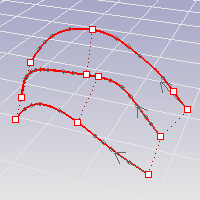
| コマンドラインオプション | |
|---|---|
|
要求許容差 |
リビルド曲線が元の曲線から離れることができる最大距離を指定します。制御点の数が十分でない場合、リビルド曲線は元の曲線から要求許容差以上離れる可能性があります。 元の曲線から離れることのできる最大の距離は、コマンドラインに表示されます。また、曲線上の点でもマークされます。 |
|
点の最大数 |
リビルドで使用する曲線毎の制御点の最大数を指定します。 |
|
5点調整 |
それぞれの曲線に制御点を2つ追加して表示します。RebuildCrvNonUniformコマンドの制御点の分配方法に影響します。それぞれの曲線の端点に表示される制御点は、リビルド曲線を短くするために使用することができます。 |
|
元のオブジェクトを削除 |
はい元のジオメトリを削除します。 いいえ元のジオメトリを残します。 |
|
点をリセット |
編集点を元の位置に戻します。 |
|
曲線の一部を入力として選択するにはsubcrvとタイプします。 |
|
Rhinoceros 6 © 2010-2017 Robert McNeel & Associates. 07-6-2019